小伙伴们知道Word 2013怎么设置文档加密吗?今天小编就来讲解Word 2013设置文档加密的方法,感兴趣的快跟小编一起来看看吧,希望能够帮助到大家呢。
第一步:首先打开需要加密的文档,点击左上角的“文件”菜单(如图所示)。
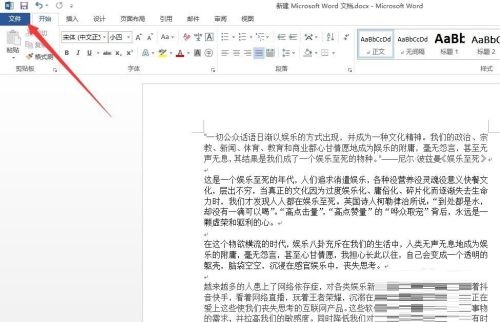
第二步:选择信息里面的“保护文档”功能(如图所示)。
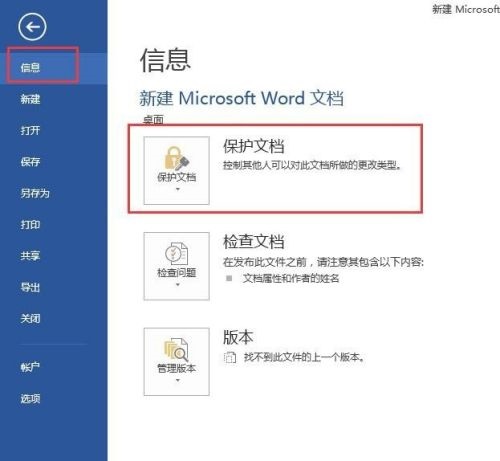
第三步:点击倒三角选择“用密码进行加密”(如图所示)。

第四步:弹出加密文档窗口,然后输入密码,再重复确认一遍(如图所示)。
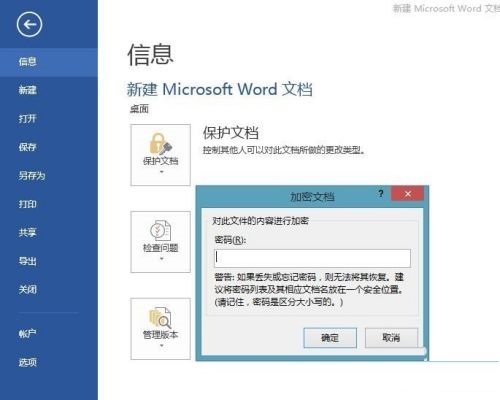
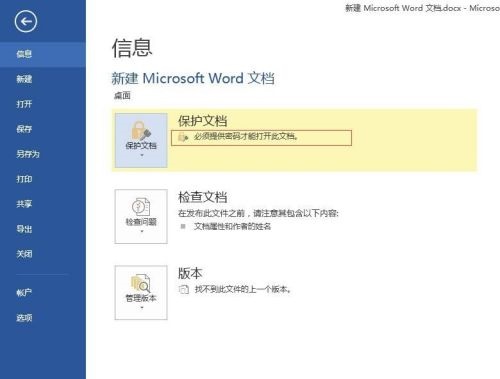
第五步:输入完成后,我们关闭Word,在弹出的窗口中确定保存即可(如图所示)。
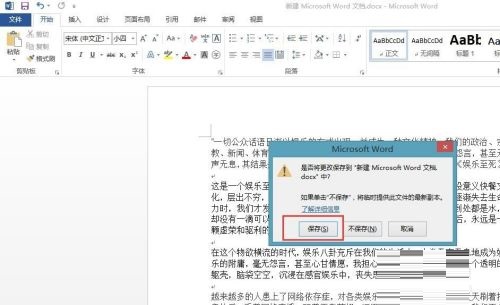
第六步:重新打开Word文档,可以看到已经成功加密了,必须输入密码才能打开(如图所示)。
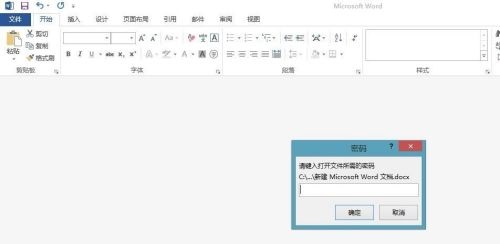
- 谷歌将停止支持Chrome浏览器付费扩展
- 支付宝更新10.2.3版本,增加更多实用小功能
- vc++2008运行库安装不了-vc++2008运行库安装不了的处理方法
- vc++2008运行库如何安装-vc++2008运行库教程
- 3dMax模型版本转换器怎么用-3dMax模型版本转换器使用说明
- 360u盘小助手如何使用-360u盘小助手使用说明
- 360u盘小助手不见了怎么找回-360u盘小助手教程
- 如何关闭360u盘小助手-360u盘小助手教程
- CAM350怎么导出坐标文件-CAM350导出GERBER坐标文件的方法
- CAM350怎么量尺寸-CAM350量图层的尺寸的简单步骤
- CAM350怎么量尺寸-CAM350测量pcb尺寸的操作方法
- CAM350如何导入gerber文件-CAM350如何导入gerber文件的步骤
- 怎么使用CAM350测量pcb板-CAM350使用教程
- 如何使用CAM350导出DXF文件-CAM350使用教程
- 怎么用CAM350从Gerber中提取SMT元件贴片坐标-CAM350教程
- 蒙泰彩色电子出版系统怎么用-蒙泰彩色电子出版系统使用方法介绍
- 蒙泰彩色电子出版系统怎么安装-蒙泰彩色电子出版系统教程
- 模拟城市5如何输入秘籍-模拟城市5输入秘籍的方法
- 模拟城市5如何升级高楼-模拟城市5秘籍
- 模拟城市5怎么增加人口-模拟城市5秘籍
- 模拟城市5如何提高土地价值-模拟城市5秘籍
- 模拟城市5回收中心满了怎么处理-回收中心满了的处理方法
- 模拟城市5怎么打造贸易城-模拟城市5秘籍
- 模拟城市5如何建立交桥-模拟城市5秘籍
- 模拟城市5如何吸引高收入观光客-模拟城市5秘籍
- 规章制度汇编——财务管理制度
- SteelSeries赛睿SteelSeries Engine游戏设备驱动
- 规章制度汇编——会议制度
- 规章制度汇编——请(消)假制度
- 社会事务科工作规章制度
- REALTEK瑞昱RTS-5208/5209/RTL-8401读卡器驱动
- 五老网吧监督员管理办法规章制度
- Lenovo联想IdeaPad YOGA13笔记本电脑BIOS
- 关于中国共产党党费收缴和管理规章制度
- **县2010年粮食生产任务保证金制度实施办法
- NBA2K16人物能力CE修改脚本 v2.5
- 剑三成男通用男脸型03 v1.3
- 我爱记牌器(联众游戏) v1.01.009
- 我的世界1.6.2小船mod v1.3
- 七日杀多种高度跳板MOD v3.83
- 我的世界特斯拉动力科技MOD v2.3
- 极品飞车8修改器 v1.6
- GTA5萨诺斯之子集合包MOD v2.4
- 上古卷轴5巫师3闪避动画MOD v1.72
- 坎巴拉太空计划kis库存系统 v2.4
- refrigerate
- refrigerator
- refrigerator-freezer
- refuel
- refuge
- refugee
- refugee camp
- refund
- refurbish
- refusal
- 《慧缘风水学》居家住宅风水[pdf]
- 《抗癌大突破》每个人都要懂的癌症常识[pdf]
- 《梅花易数白话解》象数思维的智慧[pdf]
- 《增广校正梅花易数》象数易理 占断总诀[pdf]
- 《像高手一样发言》好好说话的公式和方法[pdf]
- 《曾国藩》连环画 30册 湖南少儿连环画[pdf]
- 《图解易经中的数学--梅花易数》破解天地玄秘的大智慧[pdf]
- 《Python大数据架构全栈开发与应用》学Python必备[pdf]
- 《日本东瀛艺术图库:日本艺术之美》套装共5册[epub]
- 《七剑下天山》6册全套 广东版 经典连环画小人书[pdf]
- [BT下载][基迪凯 Kiddie Kai 第一季][更新至04集][英语无字][MKV][720P/1080P][片源] 剧集 2022 美国 真人 追更
- [BT下载][来自地狱的日期 Dates from Hell 第一至三季][全03季][英语无字][MKV][1080P][WEB-RAW] 剧集 合 集 美国 纪录 打包
- [BT下载][达比和琼 Darby & Joan 第一季][全08集][英语无字][MKV][1080P][WEB-RAW] 剧集 2022 澳大利亚 惊悚 打包
- [BT下载][大天气 Big Weather 第一季][全03集][英语无字][MKV][1080P][WEB-RAW] 剧集 2020 澳大利亚 纪录 打包
- [BT下载][渔人的搏斗:维京人归来 Deadliest Catch 第一季][更新至01集][英语无字][MKV][720P/1080P][片源 剧集 2022 美国 真人 追更
- [BT下载][90天:单身生活 90 Day: The Single Life 第一至二季][全02季][英语无字][MKV][720P/1080P][WEB- 剧集 合 集 美国 真人 打包
- [BT下载][90天:单身生活 90 Day: The Single Life 第三季][更新至01集][英语无字][MKV][720P/1080P][片源 剧集 2022 美国 真人 追更
- [BT下载][娜迪亚的日常烘焙 Nadiyas Everyday Baking 第一季][更新至02集][英语无字][MKV][720P/1080P][片源 剧集 2022 英国 真人 追更
- [快传][恶作剧之吻][30集全][国语中字][DVD-RMVB][台湾偶像剧] 剧集 更 早 台湾 全集
- [网盘下载][狂风啊暴雨啊/风啊暴风雨啊][更新至01集][日语中字][MP4][720P/1080P][三角] 剧集 2022 日本 剧情 连载